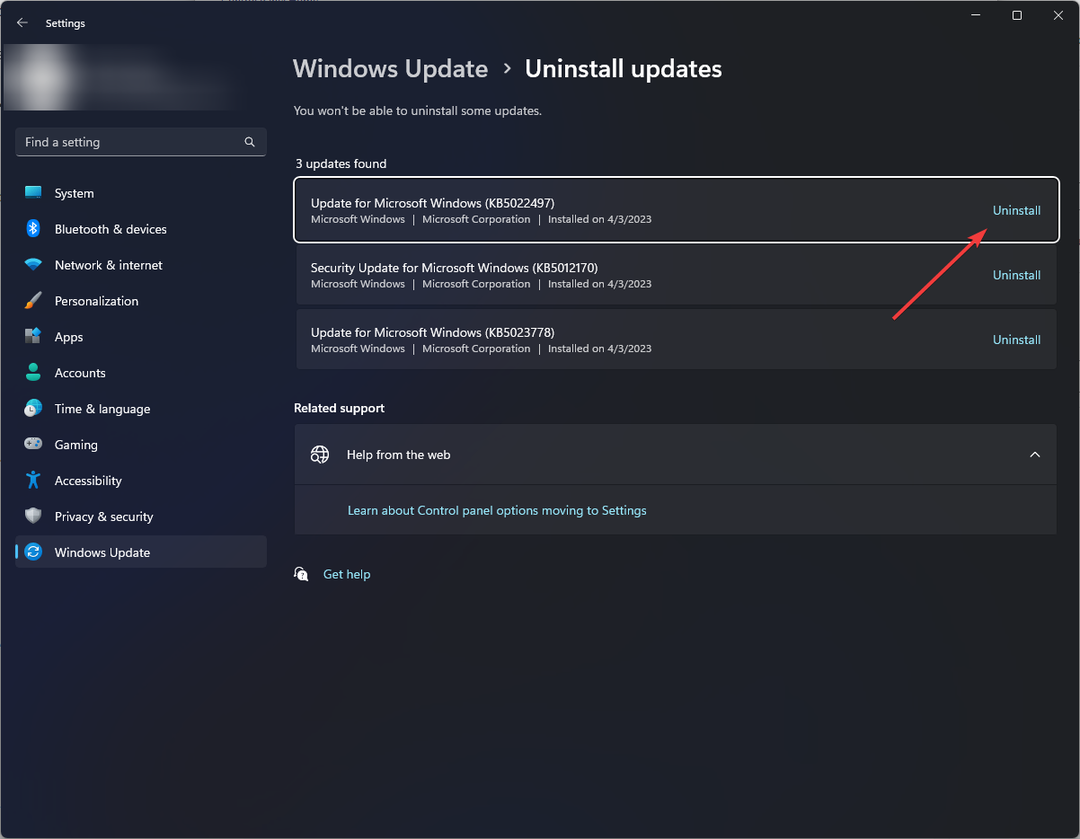- Secondo i nostri utenti, l'errore del touchpad di Lenovo IdeaPad non funziona su Windows 11 e 10 e persino su Windows 7.
- Innanzitutto, dovresti provare a riavviare il computer per avviare una nuova lavagna vuota.
- Quindi puoi passare all'abilitazione della funzione touchpad dall'app Impostazioni.
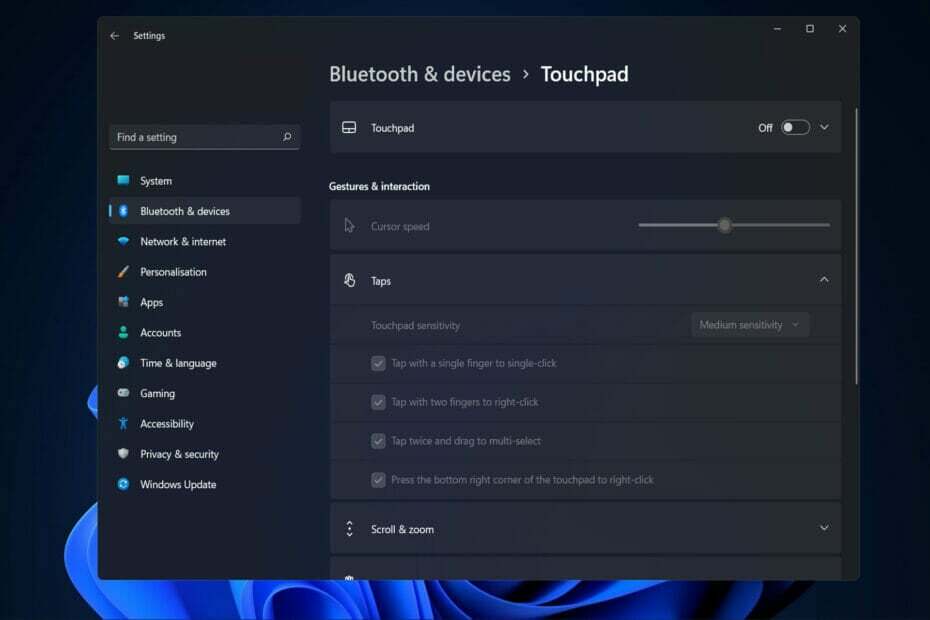
XINSTALLA FACENDO CLIC SUL DOWNLOAD FILE
Questo software riparerà gli errori comuni del computer, ti proteggerà da perdita di file, malware, guasti hardware e ottimizzerà il tuo PC per le massime prestazioni. Risolvi i problemi del PC e rimuovi i virus ora in 3 semplici passaggi:
- Scarica lo strumento di riparazione del PC Restoro che viene fornito con tecnologie brevettate (Brevetto disponibile qui).
- Clic Inizia scansione per trovare problemi di Windows che potrebbero causare problemi al PC.
- Clic Ripara tutto per risolvere i problemi che interessano la sicurezza e le prestazioni del tuo computer
- Restoro è stato scaricato da 0 lettori questo mese
È possibile che tu sia una di quelle persone che ignorano il touchpad del tuo laptop a favore di un mouse. Tuttavia, se ti affidi principalmente al tuo touchpad e questo smette di funzionare, ad esempio gli utenti hanno segnalato che è successo con il touchpad Lenovo IdeaPad, potresti non essere in grado di controllare il tuo computer.
Ci sono alcuni motivi frequenti per cui il tuo touchpad potrebbe non funzionare, che si verificano più di quanto vorremmo ammettere. Anche se gli esperti IT consigliano sempre di tenere d'occhio i driver e gli aggiornamenti del sistema operativo, le persone ignorano questo messaggio e si imbattono in errori che potrebbero essere evitati.
Ad ogni modo, su una nota più positiva, entriamo nell'elenco delle soluzioni subito dopo aver visto le cause di questo problema e quali altri problemi gli utenti hanno segnalato lungo il percorso. Seguici!
Perché il touchpad Lenovo IdeaPad non funziona?
Lenovo IdeaPad 3 e Lenovo IdeaPad 5 riscontrano problemi con il touchpad quando driver specifici non sono installati, sono obsoleti o addirittura danneggiati. Gli errori del driver possono causare anche i seguenti problemi segnalati dai nostri utenti:
- Touchpad Lenovo IdeaPad non rilevato – Questo messaggio di errore può essere visualizzato quando i driver sono obsoleti. Di seguito abbiamo mostrato cosa fare in questo caso.
- Il touchpad del laptop Lenovo non funziona durante la ricarica – A differenza della nota generale di questo articolo, gli aggiornamenti dei driver in questo caso non sono la causa, ma è necessario riavviare il computer o controllare il cavo di ricarica.
- Il touchpad Lenovo IdeaPad non funziona correttamente – Gli utenti si sono chiesti cosa fare quando il loro touchpad è difettoso e a questo siamo venuti in aiuto.
Inoltre, l'errore può verificarsi su più iterazioni del sistema operativo con messaggi di errore simili come:
- Touchpad Lenovo IdeaPad non funzionante Windows 11 – Gli utenti di Windows 11 ora hanno abbastanza familiarità con i problemi e gli errori che si verificano poiché la nuova iterazione del sistema operativo sta ancora perfezionando.
- Touchpad Lenovo IdeaPad non funzionante Windows 10 – I nostri cugini non fanno eccezione a questo errore e hanno anche riferito di essersi infastiditi per il problema del touchpad non funzionante.
- Il touchpad del laptop Lenovo non funziona Windows 7 – I veterani là fuori potrebbero voler prendere in considerazione l'aggiornamento del proprio sistema operativo poiché Windows 7 riceverà sempre meno risoluzione dei problemi in futuro.
Cosa posso fare se il touchpad Lenovo IdeaPad non funziona correttamente?
1. Assicurati che sia acceso
- Toccare il finestre tasto + io e vai a Bluetooth e dispositivi nel pannello di sinistra seguito da Touchpad dal lato destro.
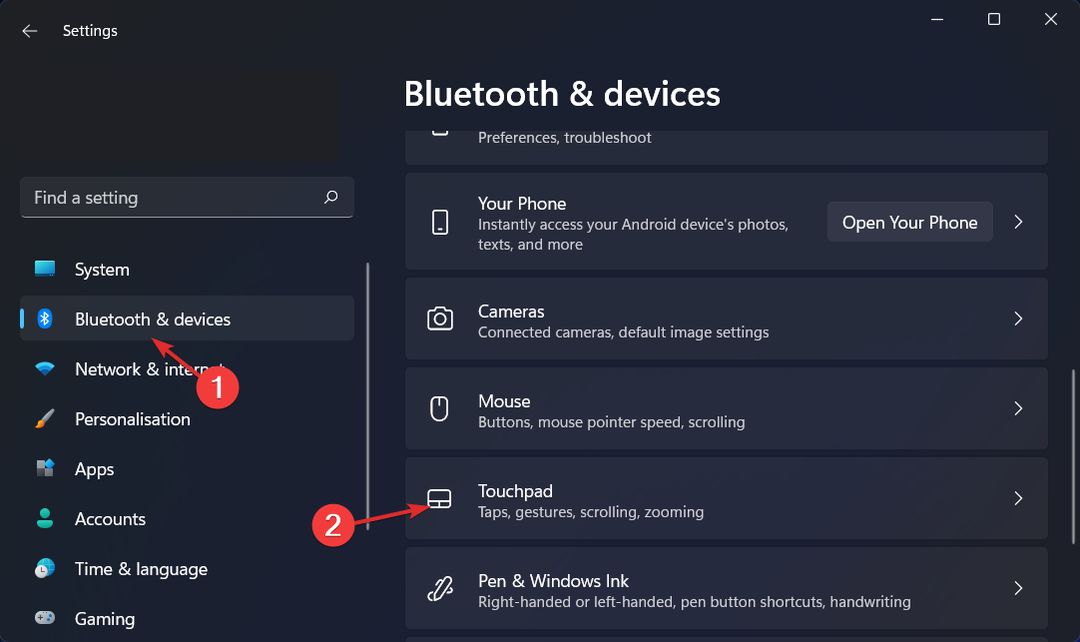
- Ora assicurati che l'interruttore accanto a Touchpad è girato Su.
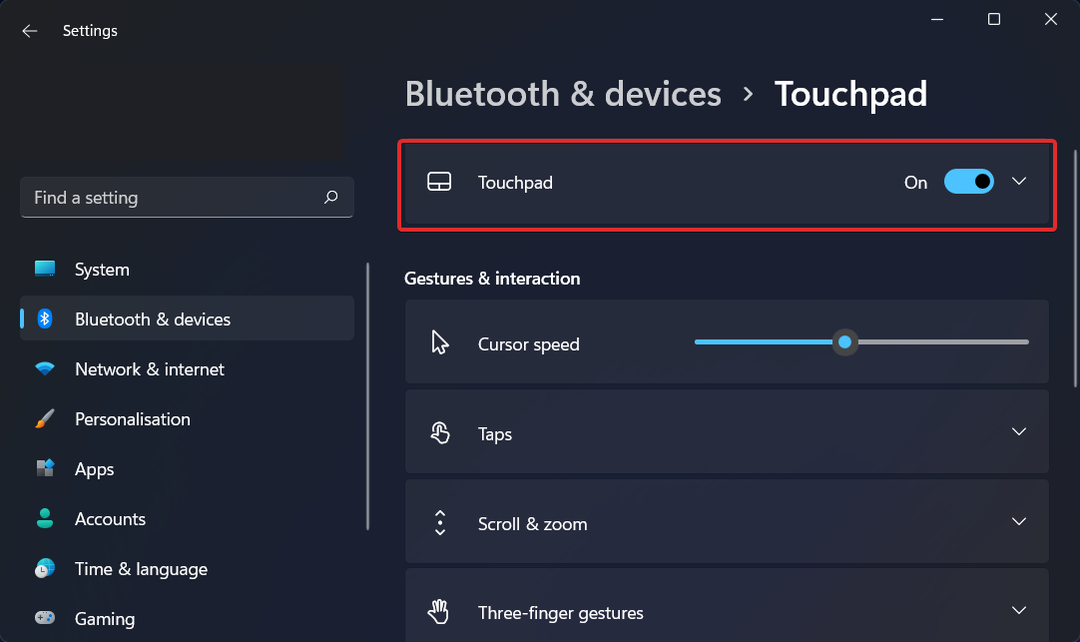
- FIX: il clic del touchpad non funziona su Windows 10/11 [Dell, HP]
- Il touchpad non funziona in Windows 11? Ecco come risolverlo
- FIX: problemi con il touchpad Lenovo Yoga 13 in Windows 10/11
2. Scarica i driver più recenti
-
Vai alla pagina di supporto di Lenovo e inserisci il modello del tuo laptop per cercare i driver.
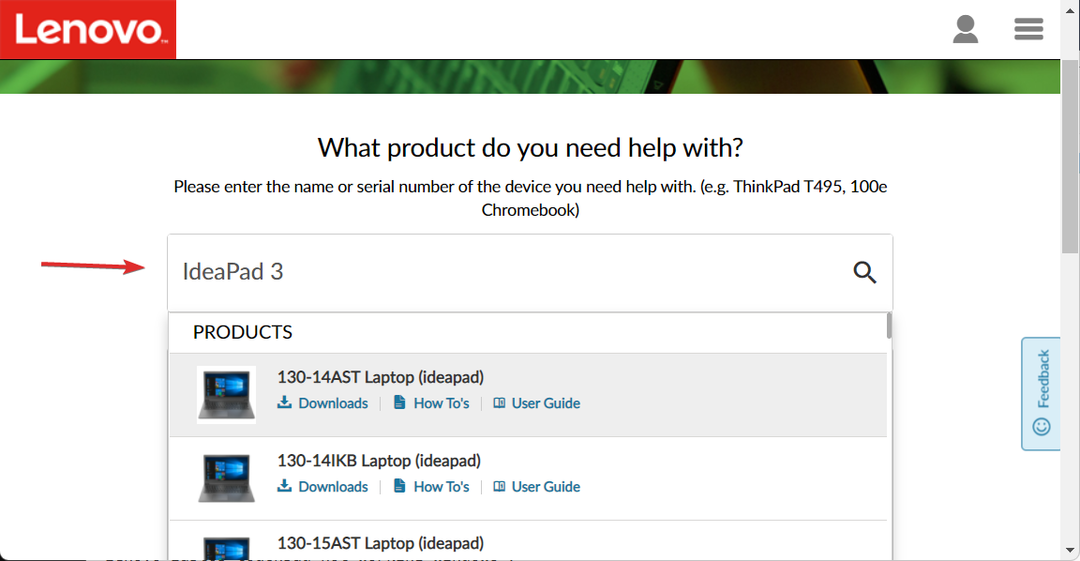
- Ora fai clic su Driver e software, accedere touchpad nella barra di ricerca, seleziona l'iterazione del tuo sistema operativo e scarica qualsiasi driver visualizzato. Segui i passaggi sullo schermo per installarli e riavviare il computer in seguito. Questo è tutto!
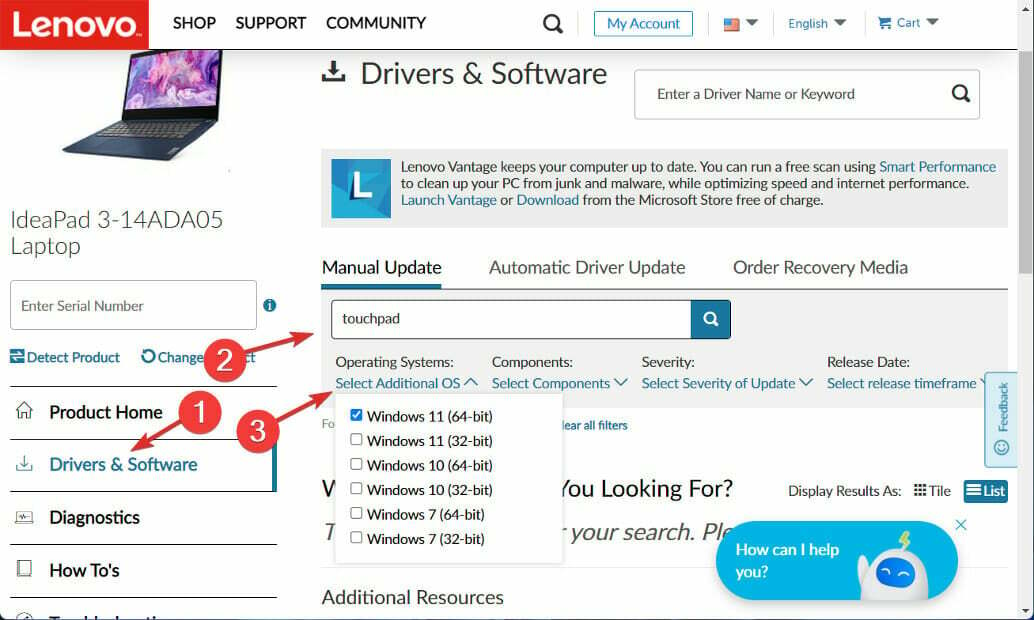
È fondamentale attendere il completamento dei processi prima di riavviare il computer per confermare che le modifiche siano state applicate correttamente. Per evitare l'aggiornamento manuale dei driver e risparmiare tempo, si consiglia vivamente di utilizzare un'applicazione di aggiornamento driver specializzata come Driver Fix.
Per maggiori informazioni, dai un'occhiata al nostro post su come aggiornare facilmente i driver su Windows 11 per assicurarti di eseguire questa attività nel modo più efficiente.
In alternativa, dai un'occhiata al nostro elenco con i 10 migliori software di aggiornamento dei driver per Windows 10/11 se desideri utilizzare un altro programma.
E se ti imbatti nel Windows non può scaricare l'errore dei driver, non perdere la nostra guida con cosa fare in questo caso.
Questa guida ti è stata utile? Non esitate a dircelo nella sezione commenti qui sotto e se avete in mente altre soluzioni. Grazie per aver letto!